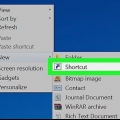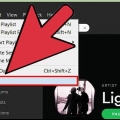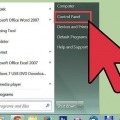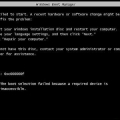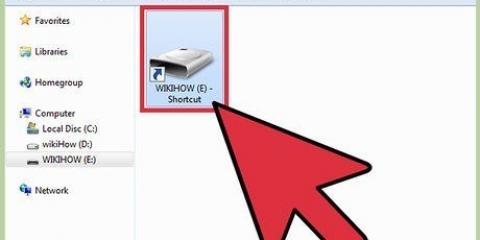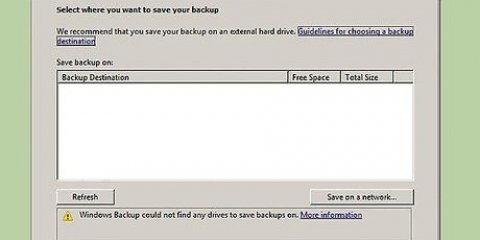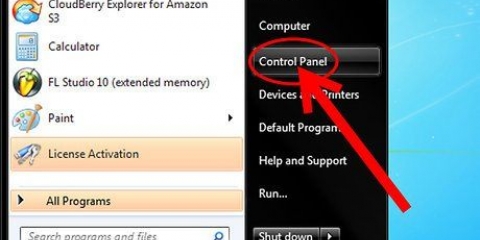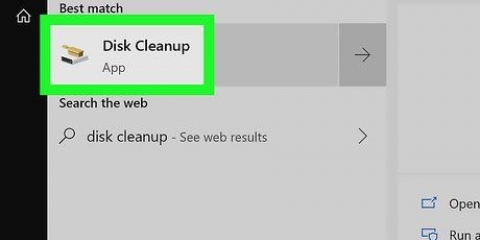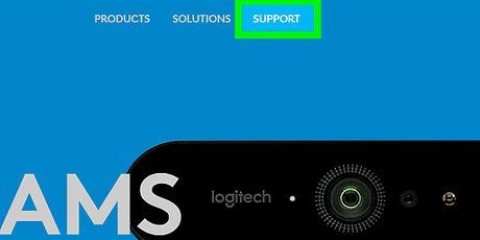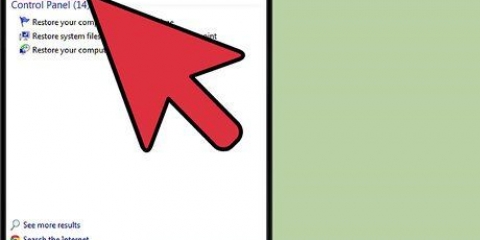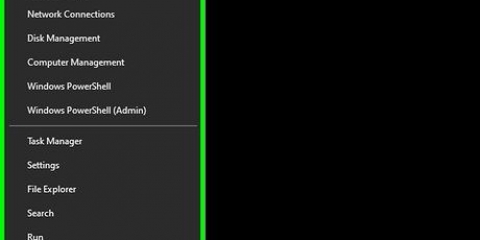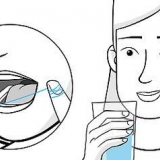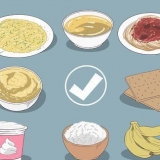Drücken Sie ⊞ gewinnen+E um das Fenster in einer beliebigen Windows-Version zu öffnen. Klicken Sie in der Taskleiste auf die Schaltfläche Karte, um das Fenster zu öffnen. Klicken Sie im Startmenü auf „Computer“, wenn Sie Windows 7 oder Vista verwenden.
Beliebige Version – Drücken Sie ⊞ gewinnen+R und geben Sie `cmd` ein, um die Eingabeaufforderung zu starten. Windows 8 und neuer – Klicken Sie mit der rechten Maustaste auf die Windows-Schaltfläche und wählen Sie „Eingabeaufforderung“.` Windows 7 und älter - Öffnen Sie das Startmenü und wählen Sie "Eingabeaufforderung".
Dadurch werden die Dateien und alle schreibgeschützten Attribute ausgeblendet und die Verknüpfungen entfernt. Dieser Vorgang kann je nach Datenmenge auf dem USB-Laufwerk einige Zeit in Anspruch nehmen.




Klicken Sie nach dem Ausführen von UsbFix auf die Schaltfläche "Recherche". Dies beginnt mit dem Scannen Ihres USB-Laufwerks. Klicken Sie nach Abschluss des Scans auf die Schaltfläche "Reinigen". Dadurch werden alle Infektionen entfernt, die UsbFix finden kann. 
Wenn Sie noch kein Antivirenprogramm installiert haben, sollten Sie dies sofort tun. Beliebte kostenlose Antivirenprogramme sind Avast!, Bit Defender und Windows Defender. Wenn das USB-Laufwerk infiziert ist, nachdem es an einen anderen Computer angeschlossen wurde, ist es wichtig, den Besitzer des Computers darüber zu informieren, dass Ihr Laufwerk infiziert ist.




Entfernen sie den shortcut-virus in windows
Wenn Sie ein USB-Laufwerk oder eine SD-Karte eingesteckt haben und feststellen, dass Ihre Dateien durch Verknüpfungen ersetzt wurden, ist Ihr USB-Laufwerk wahrscheinlich mit einem Virus infiziert. Zum Glück sind Ihre Daten noch da und nur versteckt. Mit ein paar Befehlen und einigen kostenlosen Dienstprogrammen können Sie die Daten wiederherstellen und die Infektion von Ihrem Laufwerk und Computer entfernen.
Schritte
Teil 1 von 2: Wiederherstellen des Laufwerks

1. Verbinden Sie das betroffene USB-Laufwerk mit Ihrem Computer. Wenn die Dateien auf Ihrem USB-Laufwerk in Verknüpfungen umgewandelt wurden, existieren Ihre Dateien in Wirklichkeit immer noch an einem versteckten Ort. Dieser Vorgang stellt die Dateien wieder her, damit Sie sie wieder sehen können.
- Klicken Sie nicht auf eine der Verknüpfungen auf dem USB-Laufwerk, da sich die Infektion sonst ausbreiten kann.

2. Bestimmen Sie den Laufwerksbuchstaben des USB-Laufwerks. Sie müssen den Laufwerksbuchstaben des mit dem Virus infizierten USB-Laufwerks oder der Speicherkarte kennen. Am schnellsten finden Sie dies, indem Sie das Fenster "Computer"/"Dieser PC" öffnen. Der Laufwerksbuchstabe für das USB-Laufwerk steht neben dem Laufwerksnamen.

3. Eingabeaufforderung öffnen. Sie werden dieses Problem mit einigen schnellen Befehlen aus dem Befehlsfenster beheben. Das Verfahren zum Öffnen der Eingabeaufforderung variiert je nach verwendeter Windows-Version:

4. Typ .attrib -h -r -s /s /d x:*.*und drücke↵ Enter. ersetzen x nach dem Laufwerksbuchstaben Ihres USB-Sticks. Wenn der Laufwerksbuchstabe Ihres USB-Laufwerks beispielsweise ein E ist, geben Sie attrib -h -r -s /s /d E:*.* und drücke ↵ Enter.

5. Öffnen Sie den unbenannten Ordner, der auf Ihrem USB-Laufwerk erstellt wurde. Dieser Ordner enthält alle Daten, die zuvor durch die Infektion versteckt wurden.

6. Kopieren Sie die wiederhergestellten Daten an einen sicheren Ort auf Ihrem Computer. Dies ist ein temporärer Speicherort, während Sie das Laufwerk weiter bereinigen. Sie können einen Ordner auf Ihrem Desktop erstellen, um die Dateien vorerst zu speichern. Ziehen Sie die Dateien von Ihrem USB-Laufwerk in einen bestimmten Ordner.
Das Kopieren großer Datenmengen kann einige Zeit dauern.

7. Klicken Sie mit der rechten Maustaste auf Ihr Laufwerk in `Computer`/`Dieser PC` und wählen Sie `Format`. Dies öffnet das Format-Fenster.
Durch das Formatieren wird Ihr Laufwerk vollständig gelöscht. Stellen Sie also sicher, dass Sie zuerst alle Daten davon gelöscht haben.

8. Deaktivieren Sie `Schnellformat` und klicken Sie auf `Anfang`. Das Deaktivieren von `Schnellformatierung` durchsucht das USB-Laufwerk nach der Infektion und entfernt sie. Die Formatierung wird einige Zeit in Anspruch nehmen.
Teil 2 von 2: Scannen Ihres Computers

1. Laden Sie UsbFix herunter und führen Sie es aus. Dies ist ein kostenloses Programm, das nach den meisten USB-Infektionen suchen und diese dann entfernen kann. Sie können es kostenlos herunterladen von fosshub.com/UsbFix.html.

2. Stellen Sie sicher, dass Ihr Antivirenprogramm auf dem neuesten Stand ist. Wenn das Laufwerk infiziert wurde, während es mit Ihrem Computer verbunden war, ist Ihr Computer wahrscheinlich auch infiziert. Der erste Schritt zur Bekämpfung einer Infektion besteht darin, sicherzustellen, dass Ihr Antivirenprogramm auf dem neuesten Stand ist. Sie können normalerweise nach Updates suchen, indem Sie mit der rechten Maustaste auf Ihr Antivirensymbol klicken und auf "Update-Definitionen" klicken.

3. Führen Sie einen Scan mit dem installierten Antivirenprogramm durch. Nachdem Sie Ihr Antivirenprogramm aktualisiert oder installiert haben, sollten Sie zuerst Ihren Computer scannen. Dies ist besonders wichtig, wenn Sie nicht oft einen Scan durchführen.

4. Laden Sie Malwarebytes Anti-Malware herunter und installieren Sie es. Die kostenlose Version dieses Programms kann die häufigsten Infektionen erkennen und entfernen. Sie können es kostenlos herunterladen von Malwarebytes.org.
Wählen Sie während der Installation die kostenlose Lizenz aus.

5. Führen Sie Anti-Malware aus und installieren Sie alle verfügbaren Updates. Beim ersten Start von Anti-Malware werden Sie aufgefordert, nach Updates zu suchen. Laden Sie die verfügbaren Updates herunter und installieren Sie sie, bevor Sie den Scan ausführen.

6. Starten Sie einen Scan mit Anti-Malware. Dieser Scan dauert ungefähr 20-30 Minuten.

7. Klicken Sie nach Abschluss des Scans auf "Alle in Quarantäne". Dadurch werden alle während des Scans gefundenen infizierten Dateien gelöscht.
"Entfernen sie den shortcut-virus in windows"
Оцените, пожалуйста статью